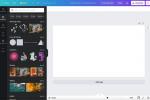Moeite om in slaap te komen? Sommige rustgevende deuntjes kunnen precies zijn wat je nodig hebt om af te dwalen naar het land van de knikken, en Google is hier om je te helpen. Voortbouwend op eerdere fundamenten, begint de Klok-app inAndroïde 11 wordt nu geleverd met een speciale bedtijdmodus die op een bepaald tijdstip kan worden geactiveerd en u eraan herinnert om ontspannende muziek of soundscapes te gaan spelen. Klinkt als iets waarin je geïnteresseerd zou zijn? Hier leest u hoe u de bedtijdmodus van Android gebruikt.
Inhoud
- Hoe de bedtijdmodus in te stellen op Android 11
- Hoe de bedtijdmodus in te stellen op Android 10
- Hoe de bedtijdmodus te gebruiken
Op zoek naar nog meer apps om je te helpen wegdromen? Wij hebben een lijst van de beste slaap-apps, van ruisgeneratoren tot slaaptrackers, en sommige daarvan beste slaapgadgets ook rond.
Aanbevolen video's
Eenvoudig
10 minuten
Androidsmartphone met Android 10 en hoger, met de Google Clock-app geïnstalleerd
Hoe de bedtijdmodus in te stellen op Android 11
Voordat u de functie Bedtijd kunt gebruiken om rustgevende geluiden af te spelen, moet u deze instellen. Afhankelijk van welke versie van Android uw telefoon gebruikt, kunnen de stappen enigszins variëren. Hieronder vindt u de stappen om de Bedtijdmodus in te stellen op actieve smartphones
Stap 1: Open de Klok-app door deze in uw app-lade te vinden of door het meldingenpaneel naar beneden te trekken en op de tijd te tikken. Je zou moeten zien Bedtijd in de rechterbenedenhoek. Tik er gewoon op en tik vervolgens op Begin.
Stap 2: Ten eerste wil je een normale wektijd instellen: druk gewoon op Overslaan als je er geen hebt.
Verwant
- Hoe u ontwikkelaarsopties op uw Android-telefoon kunt krijgen
- Hoe u gedownloade bestanden op uw iPhone of Android-smartphone kunt vinden
- Hoe u Android 14 nu op uw telefoon kunt downloaden
Stap 3: Voer uw tijd in en selecteer vervolgens de dagen waarop u door uw alarm wilt worden gewekt. U kunt inschakelen Zonsopgangalarm, waardoor uw scherm langzaam helderder wordt om de opkomende zon te simuleren.



Stap 4: Om het geluid van uw alarm te wijzigen, tikt u op Geluid en kies uit een van de vooraf gedefinieerde opties. U kunt ook op tikken Youtube-muziek, Spotify, of Kalm tabbladen bovenaan uw scherm. Deze werken alleen als je de apps op je telefoon hebt geïnstalleerd – en je hebt een premium abonnement nodig voor Calm en YouTube Music.
Stap 5: Met Spotify en YouTube Music kun je kiezen uit je Recent gespeeld maak een lijst of blader door de aanbevelingen van Spotify, waaronder nummers voor een ontspannen ochtend en nummers die zijn ontworpen om u op gang te helpen.
Stap 6: Je kunt ook een Google Assistent routine door op het + teken naast Google Assistent Routine te tikken. Selecteer uit de lijst met mogelijke opties wat u wilt
Stap 7: Vervolgens moet de app weten hoe laat je doorgaans naar bed gaat. Als je niet elke dag dezelfde bedtijd hebt, druk dan gerust op Overslaan.


Stap 8: Als u dat doet, stelt u uw bedtijd in en deselecteert u de dagen waarop u op dit tijdstip niet naar bed gaat.
Stap 9:Herinneringsmelding stuurt u een herinnering voordat u naar bed gaat, om u te helpen ontspannen.
Hoe de bedtijdmodus in te stellen op Android 10
Bedtijdmodus instellen op actieve telefoons Android 10 lijkt veel op Android 11, maar met enkele kleine verschillen.
Stap 1: Open uw Klok-app en u kunt het zien Bedtijd in de rechterbenedenhoek. Als dit de eerste keer is dat u de app sinds de update opent, verschijnt er ook een pop-up waarin u hierop wordt gewezen. Tik erop en tik vervolgens op Begin.
Stap 2: Eerst wil de app weten wat uw normale wektijd is. Als je er geen hebt, druk dan Overslaan, maar als je dat doet, plaats je het in en tik je op om de dagen te deselecteren waarop je niet wilt dat je wekker afgaat.
Stap 3: Je hebt hier ook een aantal andere opties. Zonsopgangalarm wordt ingeschakeld en wordt uw scherm langzaam helderder voordat uw alarm afgaat, waarbij de opkomende zon wordt gesimuleerd en uw lichaam wordt verlicht om wakker te worden. Trillen spreekt voor zich.
Stap 4:Geluid heeft iets meer in zich. Je kunt dit als standaard laten staan als je wilt, of kiezen uit een aantal andere vooraf gedefinieerde opties, maar als je echt iets speciaals wilt, tik je op het Spotify, Kalm, of Youtube-muziek tabbladen bovenaan. Deze werken alleen als je beide apps op je telefoon hebt geïnstalleerd en je hebt voor beide ook een premium-abonnement nodig.



Stap 5: Tik op de Spotify- of YouTube Music-tabbladen om te selecteren uit de lijst Recent afgespeeld, of selecteer uit Spotify's eigen selecties voor ochtendalarmen. Het is een soortgelijk verhaal onder het tabblad Kalm, en je kunt een optie Aanbevelen selecteren of een populair nummer kiezen in het Soundscapes-menu.
Stap 6: Ten slotte kun je ook een Google Assistent-routine instellen door op de laatste optie in de lijst te tikken. Hierdoor kan de
U kunt ervoor kiezen om u het laatste nieuws, het weer, uw evenementen van de dag of al het bovenstaande te laten voorlezen en nog veel meer, en laat het zelfs alle aangesloten lampen of apparaten binnen uw Internet of Things inschakelen.
Het is waarschijnlijk niet de beste optie als je met iemand naar bed gaat die niet tegelijkertijd opstaat jij, maar het is zeker leuk om het daar te hebben, al was het maar om onze diepste verlangens te vervullen om die van Tony Stark te leven leven.
Stap 7: Om uw bedtijd in te stellen, moet de app weten hoe laat u normaal gesproken naar bed gaat. Sla deze stap nogmaals over als u niet op dezelfde tijd naar bed gaat elke dag tijd, maar als u dat wel doet, kunt u hier uw gebruikelijke tijd invullen en dagen weglaten waarop u zich normaal gesproken niet aan een specifieke tijd houdt bedtijd.


Stap 8: Er zijn hier minder opties om uit te kiezen. Herinneringsmelding laat je gewoon van tevoren weten wat je aankomende bedtijd is, maar met Android 10 zit er nog meer achter Bedtijdmodus. Hier kunt u opgeven wat er gebeurt als Bedtijd wordt ingeschakeld en of u deze aan een specifiek schema wilt koppelen.
Stap 9:Op basis van schema schakelt Bedtijd in tussen de uren die u opgeeft, en Terwijl Opladen voor het slapengaan schakelt de modus alleen in tussen de opgegeven uren wanneer uw telefoon wordt opgeladen. Uit spreekt voor zich.
Stap 10: Je kunt ook kiezen wat er gebeurt als de Bedtijdmodus is ingeschakeld. Met Niet storen voorkom je dat waarschuwingen je telefoon binnenkomen, terwijl Grijstinten het display van je telefoon vervaagt in grijze, zwarte en witte tinten wanneer je eigenlijk in bed zou moeten liggen, om je eraan te herinneren dat je niet op je telefoon zit.
Stap 11: Selecteer de functies die u aanspreken en tik op Klaar om uw bedtijd af te ronden.
Hoe de bedtijdmodus te gebruiken
Nu de Bedtijdmodus is ingesteld, kunt u de hoofdpagina zien. Bovenaan ziet u uw geplande bedtijd en alarm, evenals wanneer uw volgende alarm is ingesteld. Daaronder kun je je recente slaapstatistieken zien, gebaseerd op perioden waarin je telefoon zich nog in een donkere kamer bevond. Slaapgeluiden staat daaronder en onderaan kun je eventuele aankomende evenementen in je agenda zien, hoewel je de Klok-app toegang tot je agenda moet geven om dat te kunnen zien.
De meeste functies van Bedtime werken zonder dat u zich hoeft te bemoeien, en als u deze hebt ingesteld om een modus Niet storen te activeren, gebeurt dat zonder dat u daarom wordt gevraagd. Slaapgeluiden worden echter niet automatisch ingeschakeld en om dat te doen, moet je ze in de app inschakelen. Hier is hoe.
Stap 1: Ga naar de Bedtijd tabblad in de Klok-app en druk op het afspeelsymbool eronder Slaapgeluiden.



Stap 2: Selecteer Kies een ander geluid om je andere opties te zien, inclusief keuzes uit Spotify, Calm of YouTube Music als je alle apps hebt geïnstalleerd.
Stap 3: Als je dat niet doet, tik je op de drie stippen rechtsboven onder het scherm Slaapgeluiden om een optie te zien waarmee je eenvoudig ontbrekende apps kunt installeren.
Aanbevelingen van de redactie
- Hoe u kunt afdrukken vanaf uw Android-smartphone of -tablet
- De beste Android-telefoons van 2023: de 16 beste die je kunt kopen
- Hoe u de veilige modus in- en uitschakelt op uw Android-telefoon
- Heb je de bètaversie van Android 14 op je Pixel? U moet deze update nu downloaden
- Hoe u het Dynamic Island van de iPhone aan uw Android-telefoon toevoegt